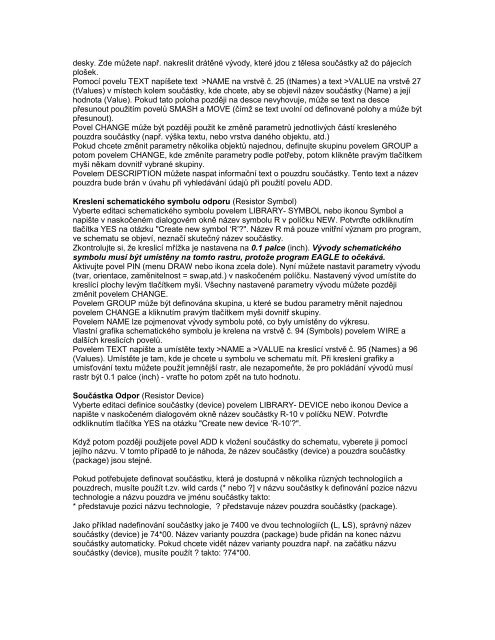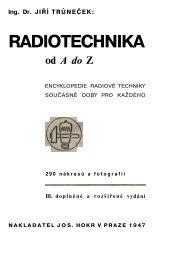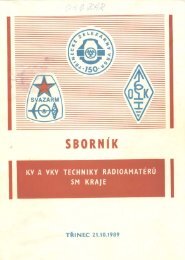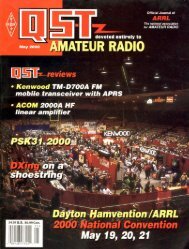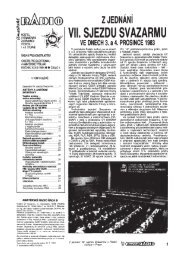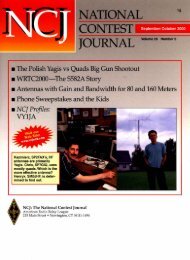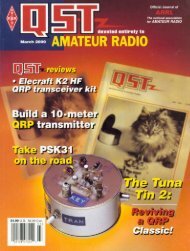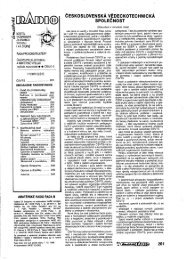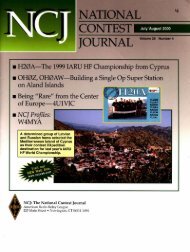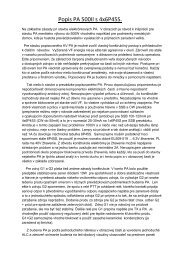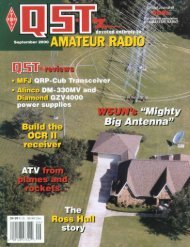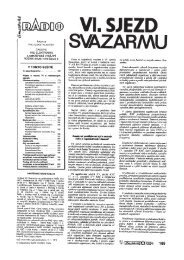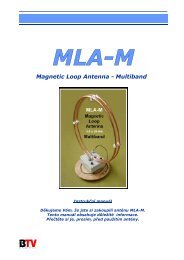EAGLE 4
EAGLE 4
EAGLE 4
- No tags were found...
Create successful ePaper yourself
Turn your PDF publications into a flip-book with our unique Google optimized e-Paper software.
desky. Zde můžete např. nakreslit drátěné vývody, které jdou z tělesa součástky až do pájecíchplošek.Pomocí povelu TEXT napíšete text >NAME na vrstvě č. 25 (tNames) a text >VALUE na vrstvě 27(tValues) v místech kolem součástky, kde chcete, aby se objevil název součástky (Name) a jejíhodnota (Value). Pokud tato poloha později na desce nevyhovuje, může se text na descepřesunout použitím povelů SMASH a MOVE (čímž se text uvolní od definované polohy a může býtpřesunout).Povel CHANGE může být později použit ke změně parametrů jednotlivých částí kreslenéhopouzdra součástky (např. výška textu, nebo vrstva daného objektu, atd.)Pokud chcete změnit parametry několika objektů najednou, definujte skupinu povelem GROUP apotom povelem CHANGE, kde změníte parametry podle potřeby, potom klikněte pravým tlačítkemmyši někam dovnitř vybrané skupiny.Povelem DESCRIPTION můžete naspat informační text o pouzdru součástky. Tento text a názevpouzdra bude brán v úvahu při vyhledávání údajů při použití povelu ADD.Kreslení schematického symbolu odporu (Resistor Symbol)Vyberte editaci schematického symbolu povelem LIBRARY- SYMBOL nebo ikonou Symbol anapište v naskočeném dialogovém okně název symbolu R v políčku NEW. Potvrďte odkliknutímtlačítka YES na otázku "Create new symbol ‘R’?". Název R má pouze vnitřní význam pro program,ve schematu se objeví, neznačí skutečný název součástky.Zkontrolujte si, že kreslicí mřížka je nastavena na 0.1 palce (inch). Vývody schematickéhosymbolu musí být umístěny na tomto rastru, protože program <strong>EAGLE</strong> to očekává.Aktivujte povel PIN (menu DRAW nebo ikona zcela dole). Nyní můžete nastavit parametry vývodu(tvar, orientace, zaměnitelnost = swap,atd.) v naskočeném políčku. Nastavený vývod umístíte dokreslící plochy levým tlačítkem myši. Všechny nastavené parametry vývodu můžete pozdějizměnit povelem CHANGE.Povelem GROUP může být definována skupina, u které se budou parametry měnit najednoupovelem CHANGE a kliknutím pravým tlačítkem myši dovnitř skupiny.Povelem NAME lze pojmenovat vývody symbolu poté, co byly umístěny do výkresu.Vlastní grafika schematického symbolu je krelena na vrstvě č. 94 (Symbols) povelem WIRE adalších kreslicích povelů.Povelem TEXT napište a umístěte texty >NAME a >VALUE na kreslicí vrstvě č. 95 (Names) a 96(Values). Umístěte je tam, kde je chcete u symbolu ve schematu mít. Při kreslení grafiky aumisťování textu můžete použít jemnější rastr, ale nezapomeňte, že pro pokládání vývodů musírastr být 0.1 palce (inch) - vraťte ho potom zpět na tuto hodnotu.Součástka Odpor (Resistor Device)Vyberte editaci definice součástky (device) povelem LIBRARY- DEVICE nebo ikonou Device anapište v naskočeném dialogovém okně název součástky R-10 v políčku NEW. Potvrďteodkliknutím tlačítka YES na otázku "Create new device ‘R-10’?".Když potom později použijete povel ADD k vložení součástky do schematu, vyberete ji pomocíjejího názvu. V tomto případě to je náhoda, že název součástky (device) a pouzdra součástky(package) jsou stejné.Pokud potřebujete definovat součástku, která je dostupná v několika různých technologiích apouzdrech, musíte použít t.zv. wild cards (* nebo ?] v názvu součástky k definování pozice názvutechnologie a názvu pouzdra ve jménu součástky takto:* představuje pozici názvu technologie, ? představuje název pouzdra součástky (package).Jako příklad nadefinování součástky jako je 7400 ve dvou technologiích (L, LS), správný názevsoučástky (device) je 74*00. Název varianty pouzdra (package) bude přidán na konec názvusoučástky automaticky. Pokud chcete vidět název varianty pouzdra např. na začátku názvusoučástky (device), musíte použít ? takto: ?74*00.